Cách viết độ C trong Word không bị lỗi font, đơn giản
Nhiều người khi soạn thảo văn bản vẫn loay hoay vì chưa biết cách viết độ C trong Word sao cho chuẩn và không bị lỗi font. Thực tế, ký hiệu này thường dùng trong công thức, số liệu hay báo cáo, nhưng không phải ai cũng biết cách gõ nhanh và chính xác. Bài viết sau đây sẽ hướng dẫn bạn các thao tác đơn giản để chèn độ C nhanh chóng và thuận tiện.
Tại sao cần viết đúng ký hiệu độ C trong Word?
Độ C là đơn vị đo quen thuộc trong học tập và công việc, đặc biệt khi trình bày công thức hay số liệu. Việc gõ ký tự độ C cần thực hiện chính xác vì:
- Giúp văn bản trông chuyên nghiệp, tránh lỗi trình bày.
- Đảm bảo số liệu, công thức hay tài liệu báo cáo chính xác, tránh gây nhầm lẫn.
- Hạn chế tình trạng lỗi font khi mở trên thiết bị hoặc phiên bản Word khác.
- Tạo sự đồng bộ, dễ dàng chia sẻ cho đồng nghiệp, giáo viên, đối tác.
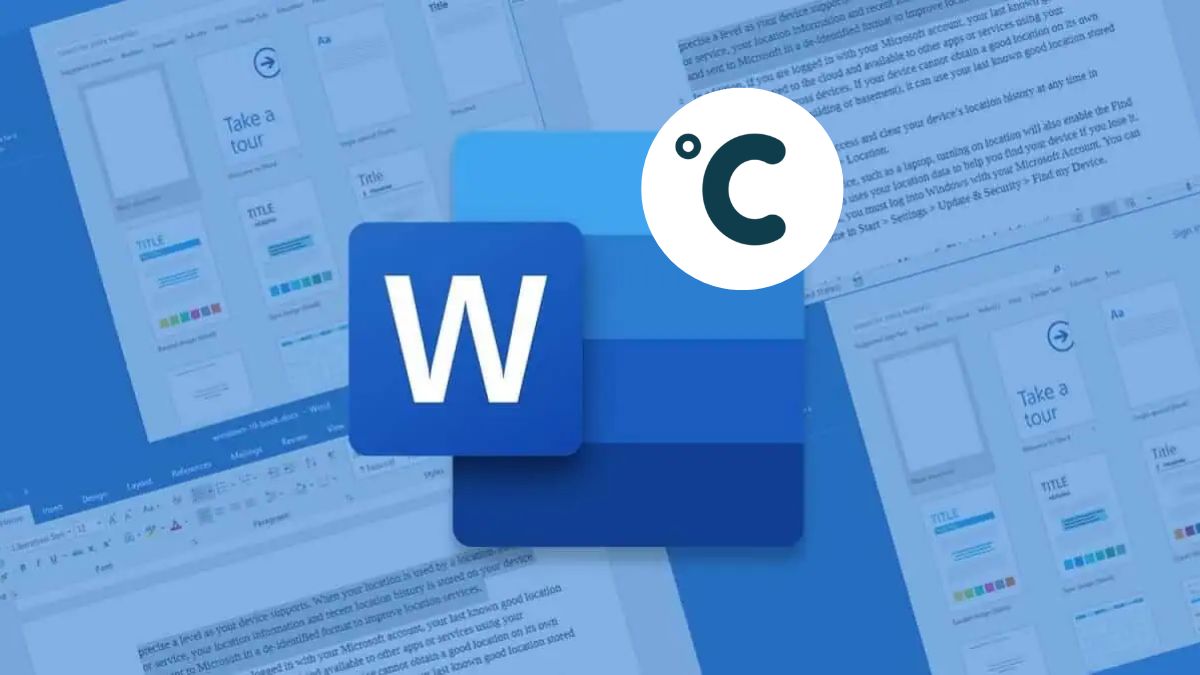
Hướng dẫn 3 cách viết độ C trong Word nhanh nhất
Có nhiều cách viết độ C trong word, từ việc dùng phím tắt cho đến chức năng có sẵn. Dưới đây là 3 phương pháp phổ biến, dễ thực hiện và giúp bạn viết độ C nhanh ký mà không lo lỗi font:
Cách 1: Sử dụng phím tắt
Đây là cách nhanh nhất để viết độ C trong word mà không cần tìm ở thanh công cụ. Khi nắm được tổ hợp phím, bạn có thể gõ ký hiệu này ở bất kỳ đâu trong văn bản. Cách thức thực hiện rất đơn giản, bao gồm các bước sau:
1. Chọn vị trí chèn: Đưa con trỏ chuột đến nơi cần viết độ C trong văn bản.
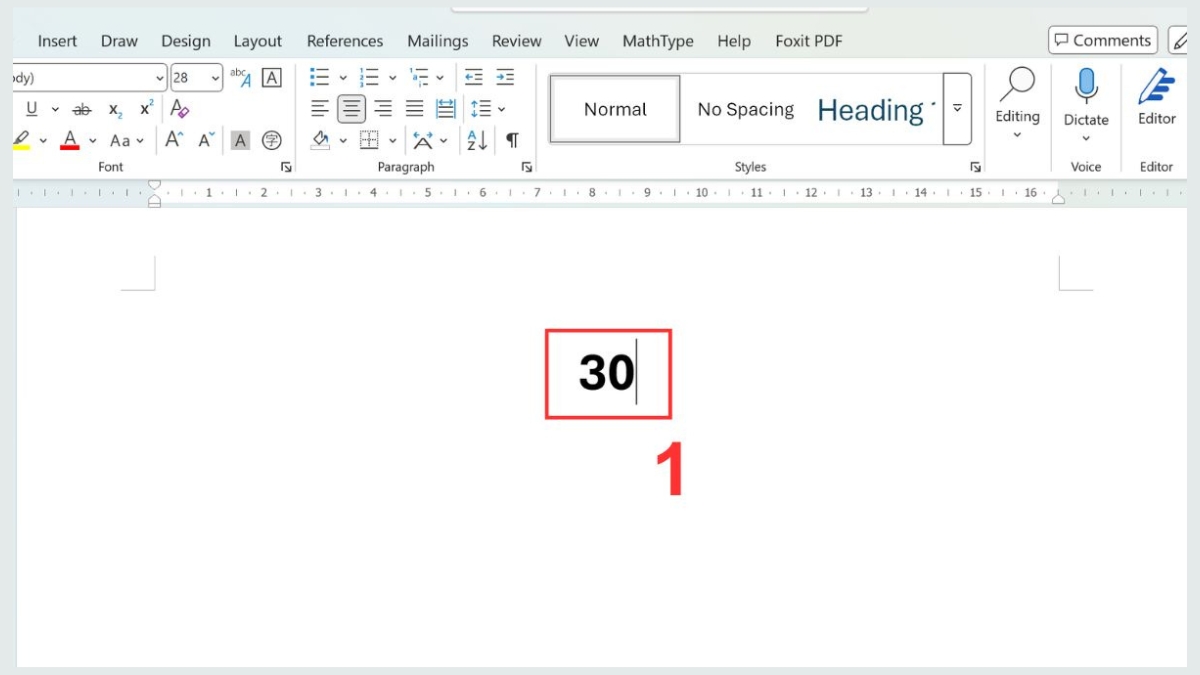
2. Gõ tổ hợp phím: Giữ đồng thời Ctrl + Shift + dấu (+) trên bàn phím, sau đó nhấn chữ 'o' để tạo °C.
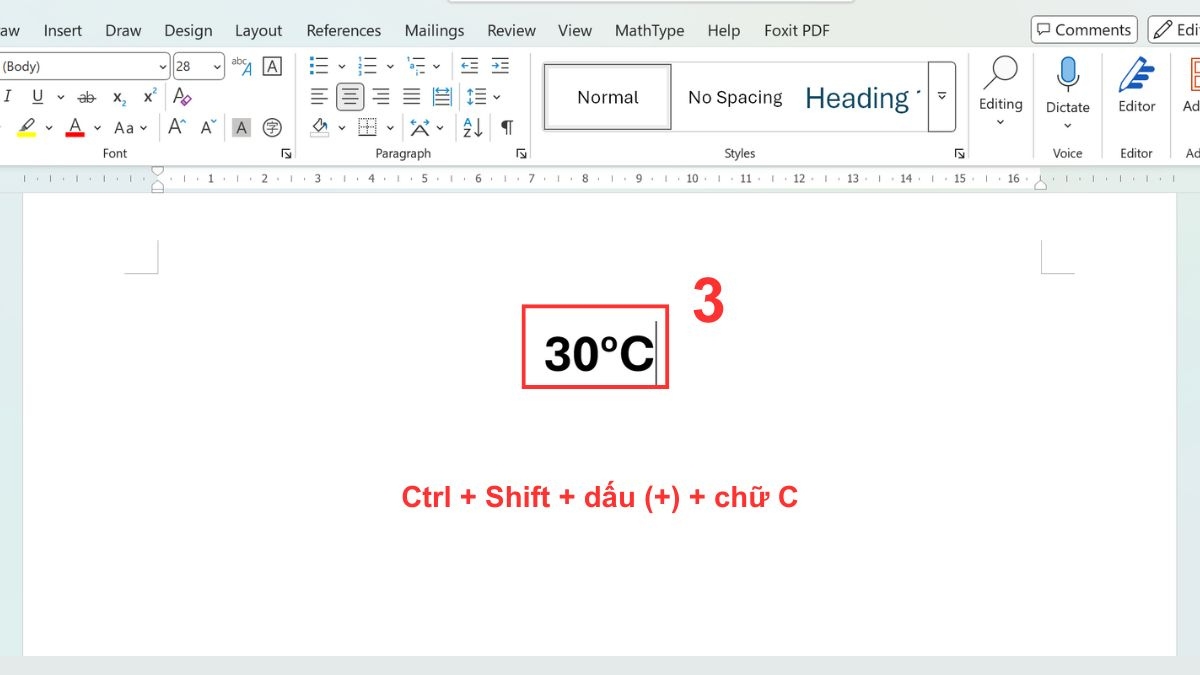
3. Hoàn thiện: Sử dụng tổ hợp Ctrl + Shift + dấu (+) 1 lần nữa và gõ C để hoàn thành.
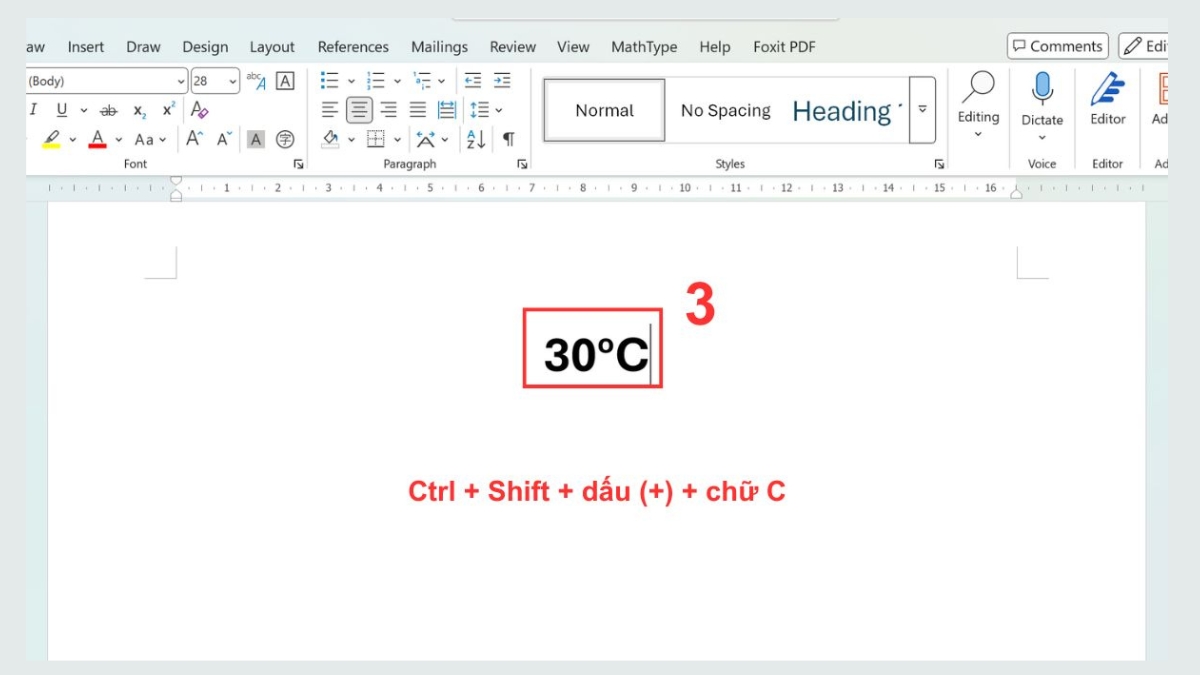
Cách 2: Chèn ký hiệu từ tính năng Symbol
Nếu bạn không quen dùng tổ hợp phím hoặc lo ngại dễ quên, Word đã tích hợp sẵn bảng Symbol để hỗ trợ. Chỉ cần làm theo hướng dẫn dưới đây, bạn sẽ biết cách viết ký hiệu độ C trong Word chính xác và nhanh chóng:
1. Mở bảng Symbol: Trên thanh công cụ, chọn Insert > Symbol > More Symbols.
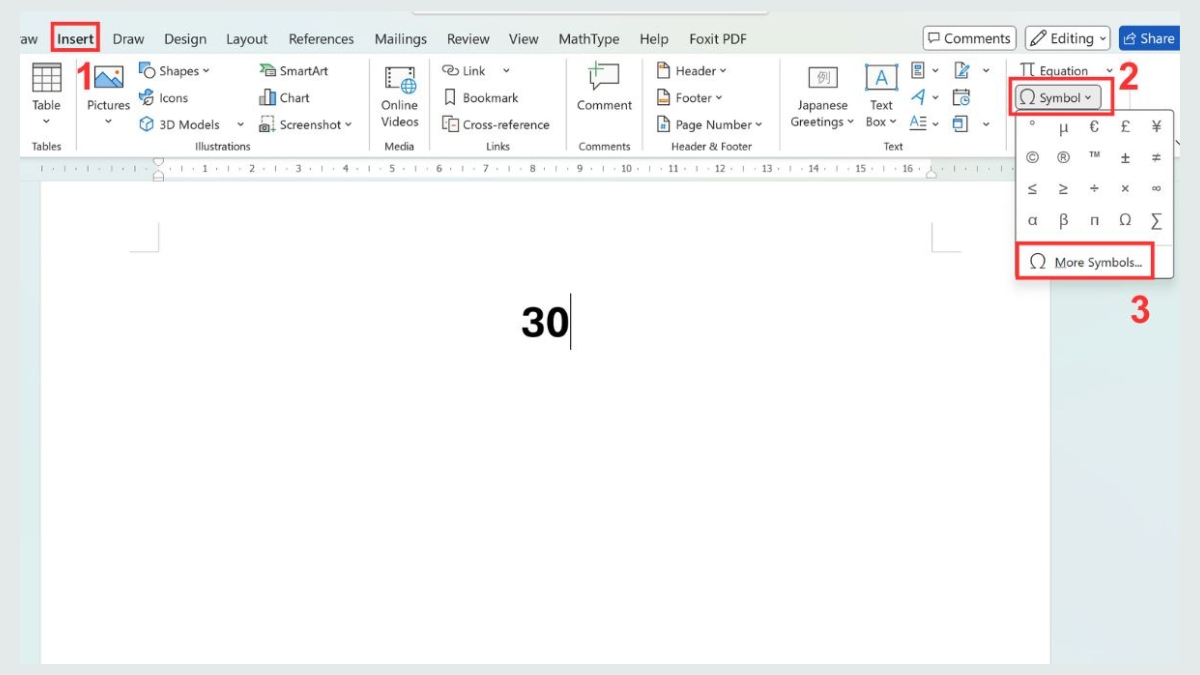
2. Chèn ký hiệu độ: Tìm biểu tượng ° trong bảng sau đó nhấn Insert, rồi nhấn Close để đóng.
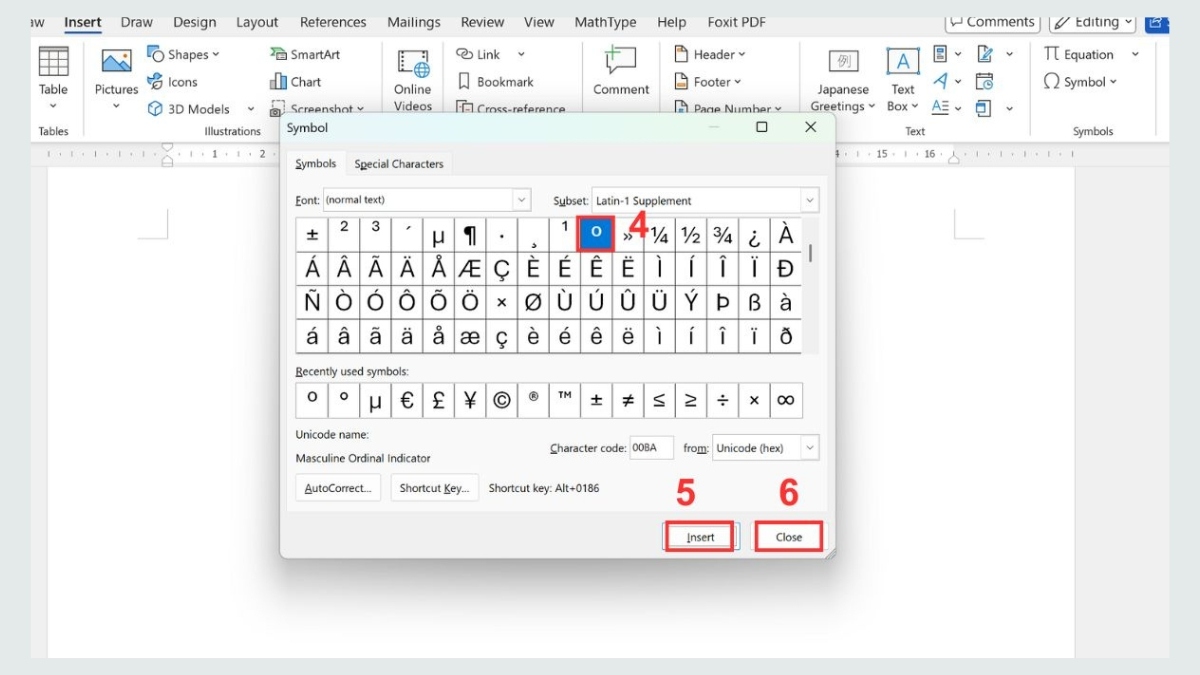
3. Hoàn thành: Sau khi biểu tượng ° đã được chèn, gõ thêm chữ C là xong.
Cách 3: Dùng tính năng Superscript
Ngoài phím tắt và Symbol, bạn có thể áp dụng tính năng Superscript để thực hiện cách viết độ C trong Word. Đây là một trong những cách gõ độ C trong Word rõ ràng, đẹp mắt và chuyên nghiệp:
1. Nhập tạm: Gõ chữ 'o' tại vị trí bạn muốn chèn và bôi đen.
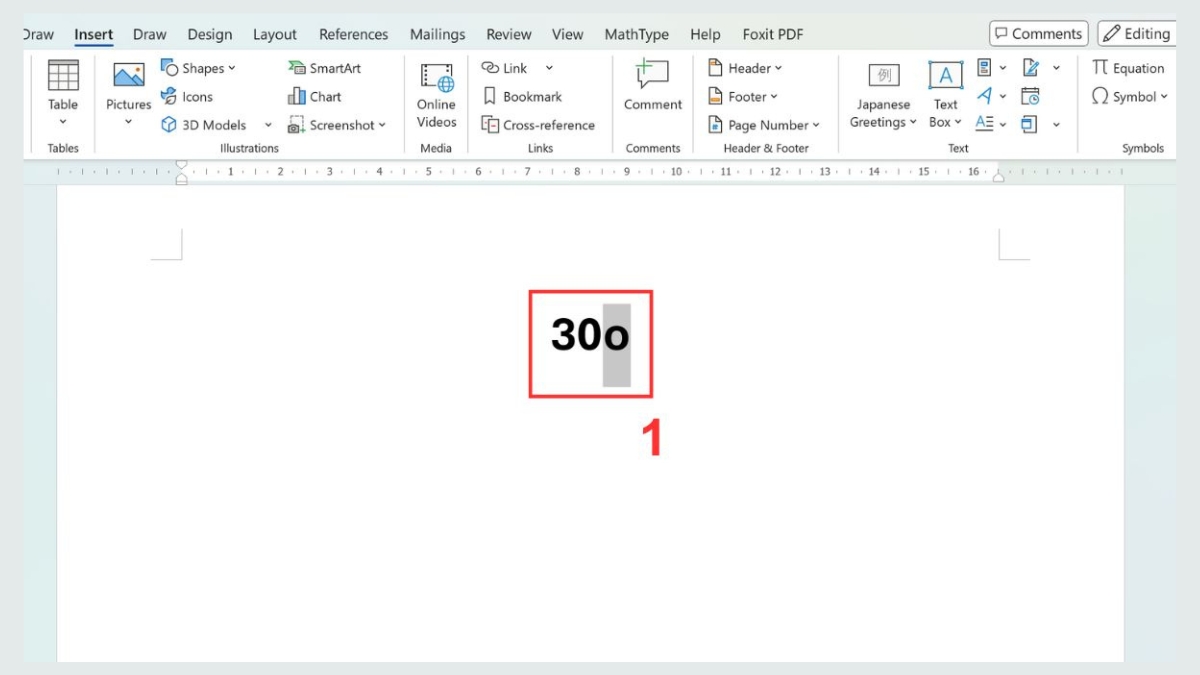
2. Bật Superscript: Sau khi bôi đen ký tự vừa nhập, chọn biểu tượng Superscript trong tab Home.
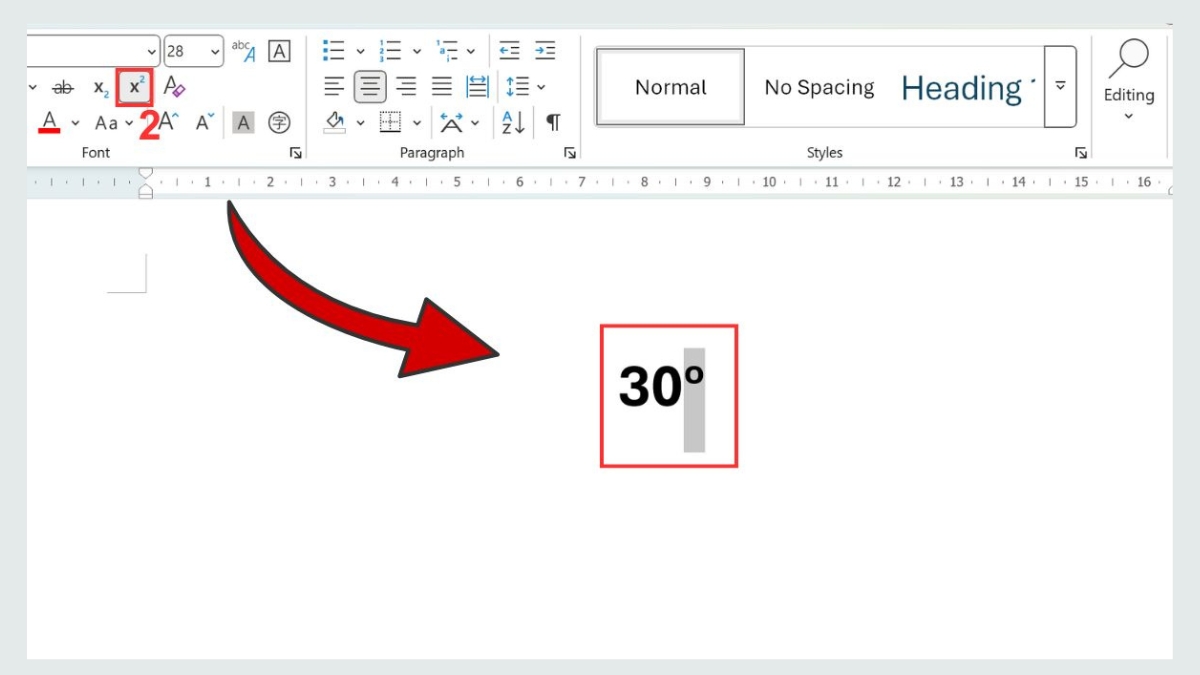
3. Hoàn thiện: Sau khi ký tự được đưa lên cao, nhấn lại biểu tượng Superscript rồi gõ chữ C để tạo thành °C.
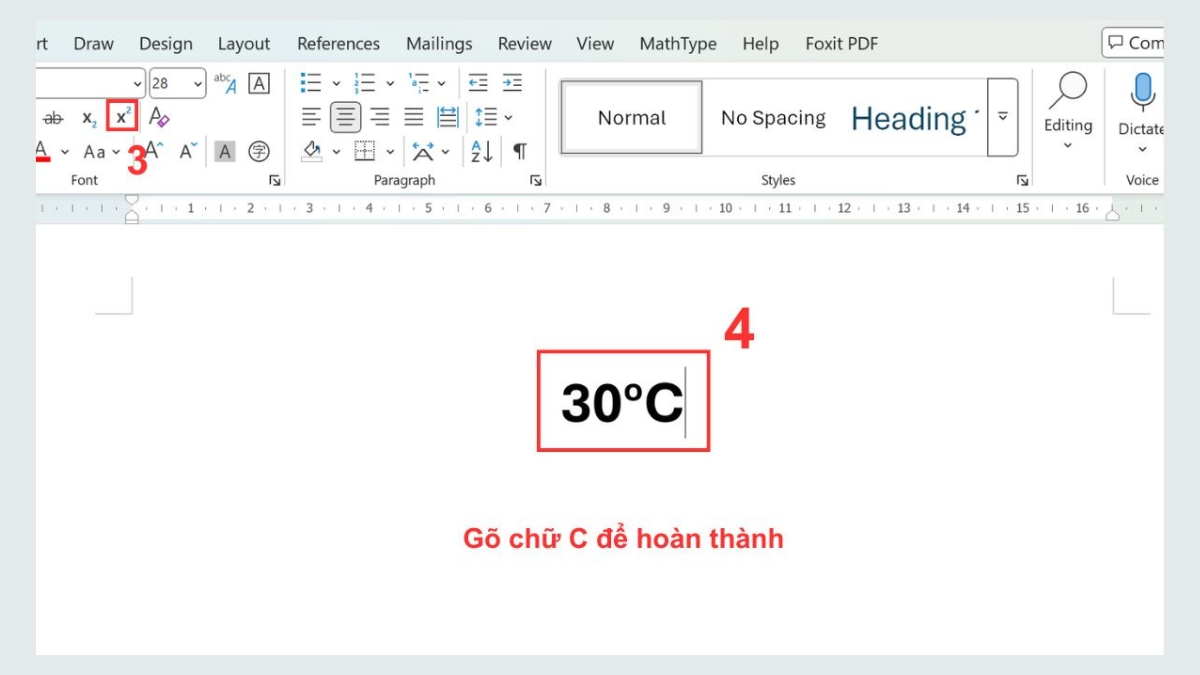
Nếu bạn thường xuyên soạn thảo văn bản, làm báo cáo hay nhập liệu, một chiếc laptop văn phòng hiệu năng ổn định sẽ giúp thao tác nhanh chóng và mượt mà, tham khảo ngay:
[Product_Listing categoryid="1217" propertyid="" customlink="https://cellphones.com.vn/laptop/van-phong.html" title="Tham khảo danh sách laptop văn phòng được quan tâm tại CellphoneS!"]
Một số thủ thuật nâng cao và khắc phục lỗi
Bên cạnh các cách viết độ c trong Word, còn có nhiều thủ thuật khác giúp công việc này trở nên nhanh chóng, chuẩn xác và tránh lỗi font. Nắm vững các mẹo này sẽ giúp soạn thảo văn bản tiện lợi và chuyên nghiệp hơn:
Tạo phím tắt riêng bằng AutoCorrect
Nếu bạn thường xuyên cần viết độ C trong Word, tính năng AutoCorrect sẽ giúp tiết kiệm thời gian và đảm bảo độ chính xác. Chỉ cần thiết lập một lối tắt, Word sẽ tự động thay thế khi bạn gõ từ viết tắt:
1. Mở AutoCorrect: Vào File > Options > Proofing > AutoCorrect Options.
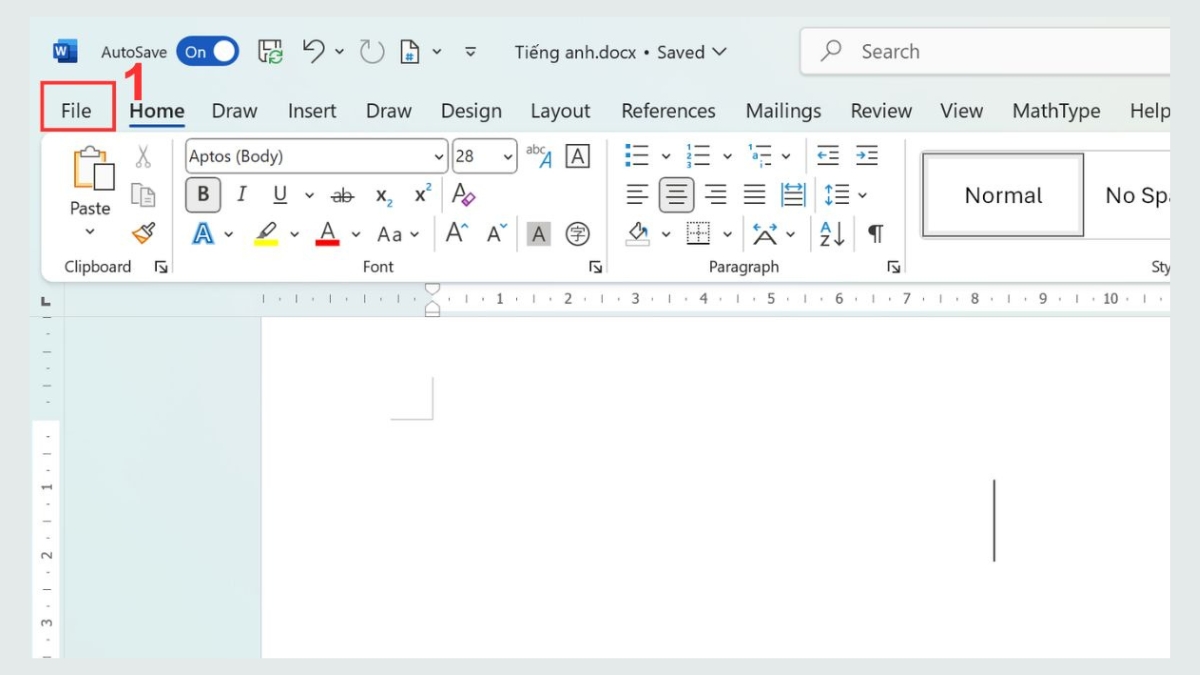
2. Tạo lối tắt: Tại ô Replace nhập từ viết tắt mà bạn muốn.
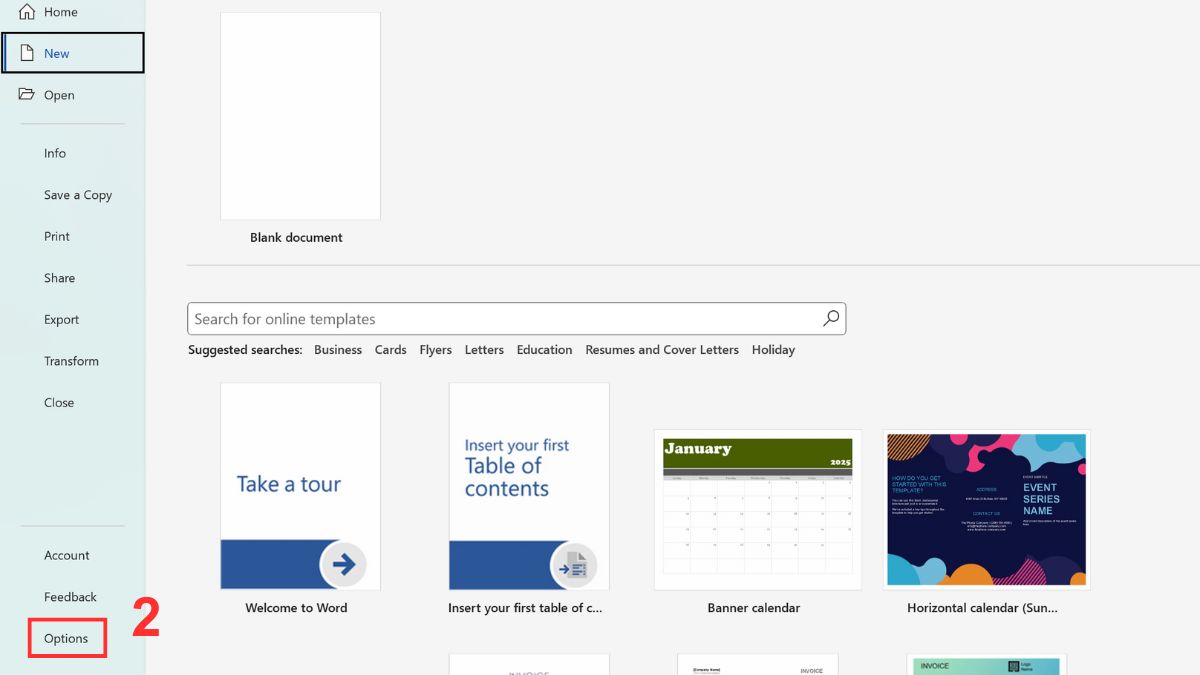
3. Gán độ C: Trong ô With, chèn ký hiệu °C, sau đó nhấn Add và OK để lưu.
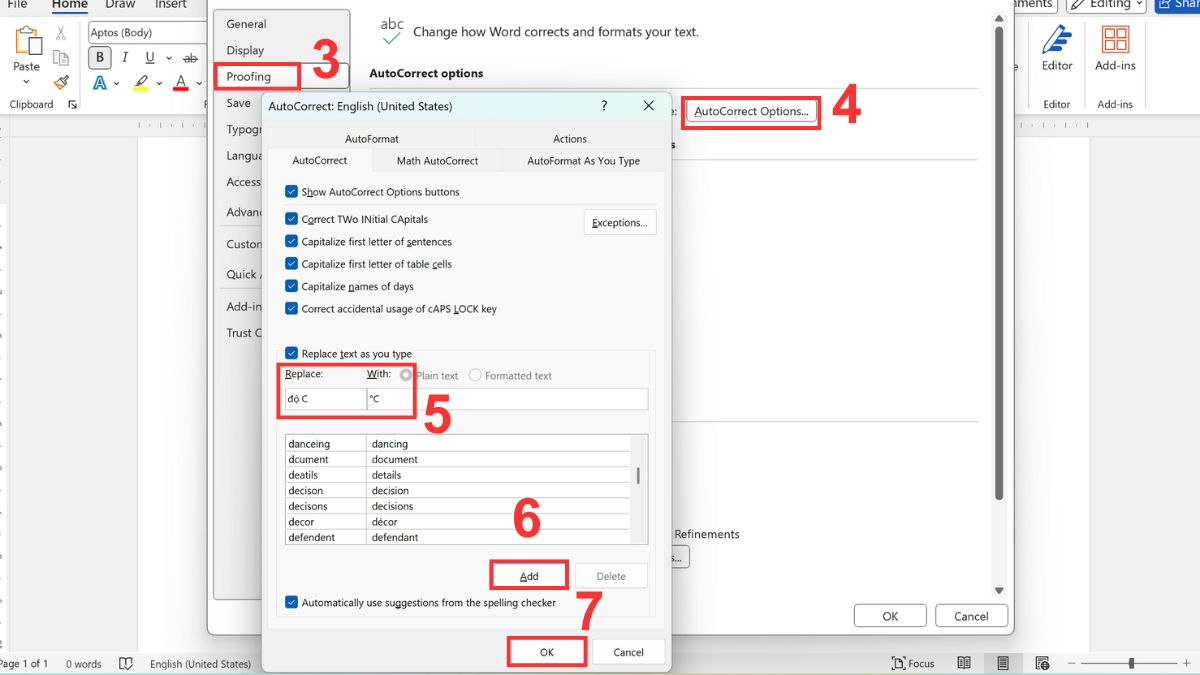
Sử dụng Equation (Công thức)
Để có thể viết định dạng độ C chính xác và chuyên nghiệp, bạn có thể sử dụng công cụ Equation trong Word. Đây là cách ghi độ C trong Word chuẩn xác và nhanh chóng với các bước sau:
1 Mở Equation: Vào tab Insert > Equation.
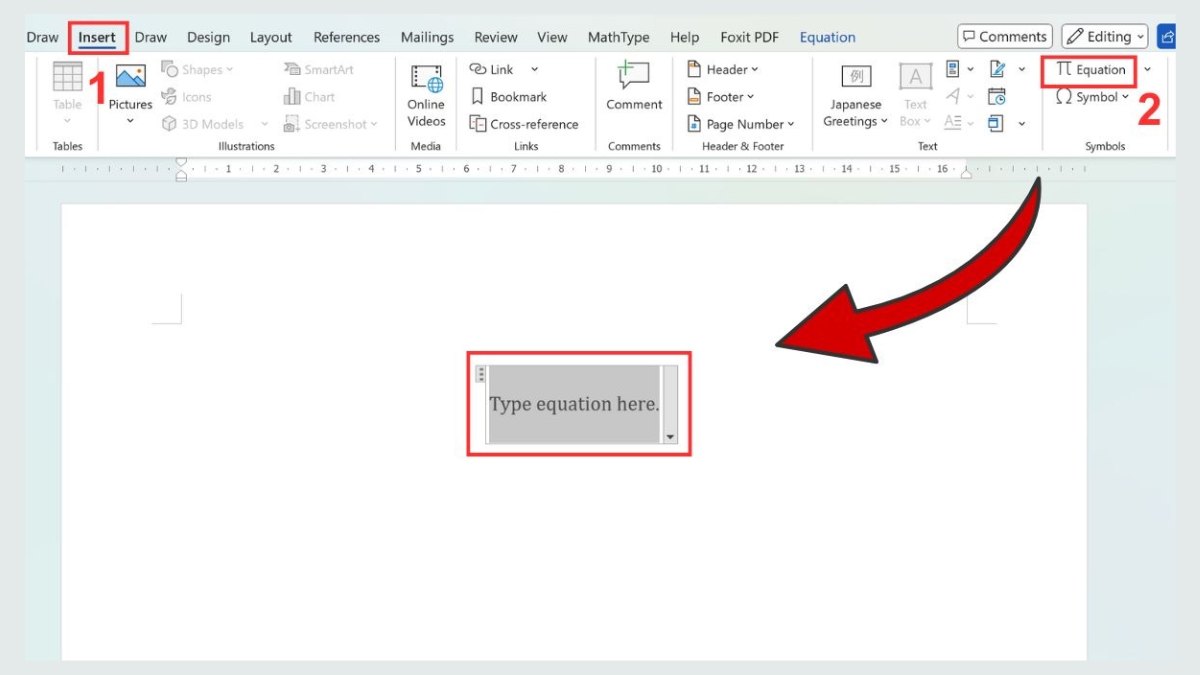
2. Nhập công thức: Gõ "^\circ C" để tạo °C.
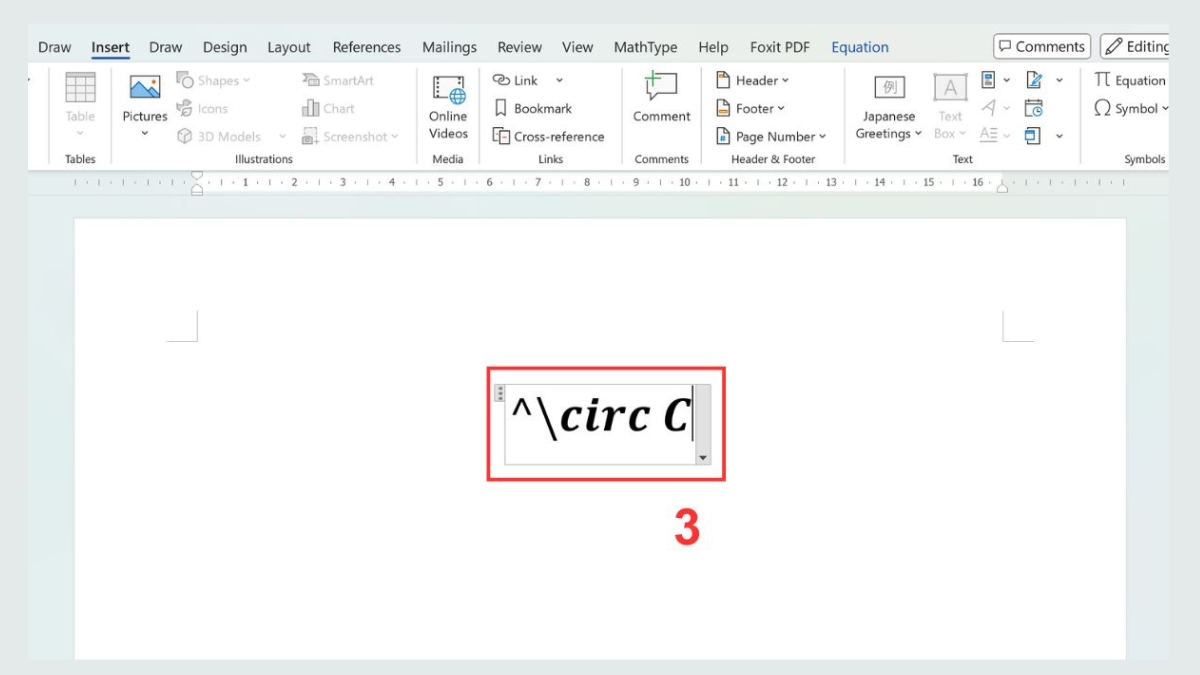
3. Hoàn thiện: Nhấn Enter hoặc nhấp ra ngoài để ký hiệu hiển thị trong văn bản.
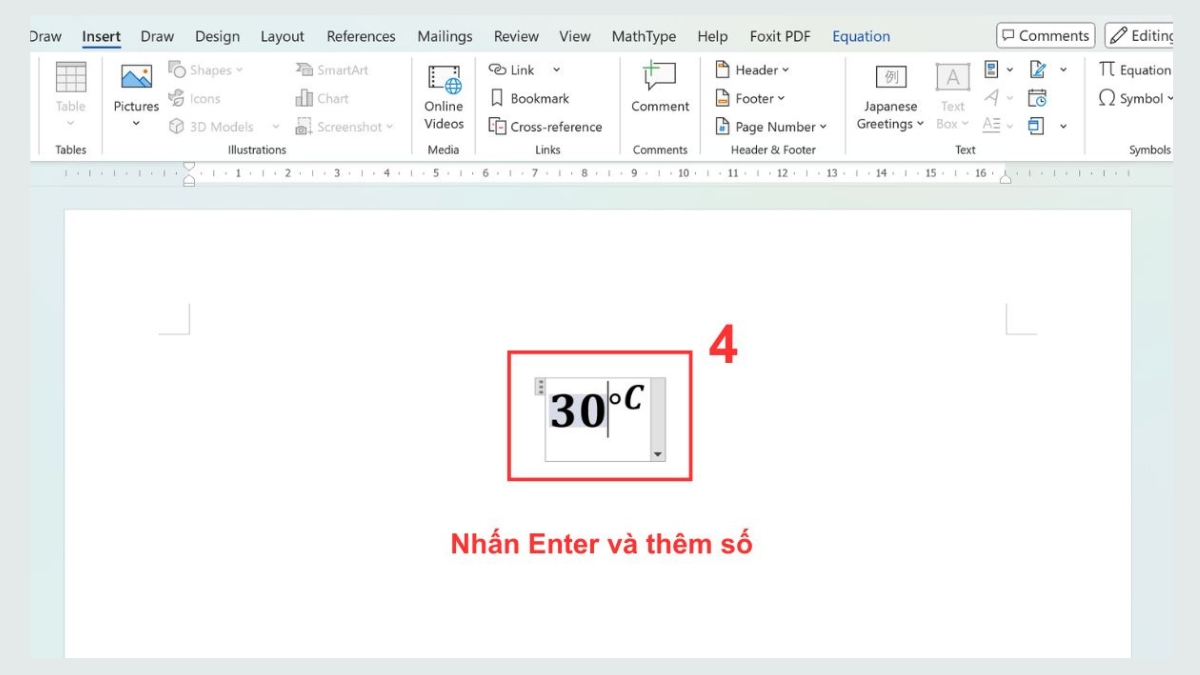
Khắc phục lỗi không gõ được Alt + 0176
Người dùng gặp tình trạng không gõ được ký hiệu độ trong Word bằng tổ hợp Alt + 0176 có thể khắc phục như sau:
- Kiểm tra NumLock: Đảm bảo phím NumLock trên bàn phím số bên phải được bật.
- Sử dụng bàn phím số bên phải: Thao tác Alt + 0176 chỉ hoạt động với NumPad, không dùng hàng số phía trên.
- Thay thế bằng phương pháp khác: Nếu độ C viết trong Word vẫn không đúng, hãy dùng Symbol, Superscript hoặc Equation.
Trên đây, Sforum đã hướng dẫn cách viết độ C trong Word giúp người dùng tạo ra những văn bản mạch lạc và dễ đọc. Khi nắm vững những cách viết độ C, bạn sẽ soạn thảo nhanh chóng mà không lo lỗi hiển thị hay lỗi font chữ. Hãy thực hành thường xuyên để thao tác trở nên quen thuộc, tạo sự chuyên nghiệp cho tài liệu của bạn.
- Xem thêm: Tin học văn phòng, Thủ thuật Word
Câu hỏi thường gặp
Ký hiệu độ C trong Word có hiển thị đúng khi in ra giấy không?
Ngoài độ C, có thể gõ các ký hiệu nhiệt độ khác trong Word không?
Ký hiệu độ C có khác nhau giữa Windows và Mac không?


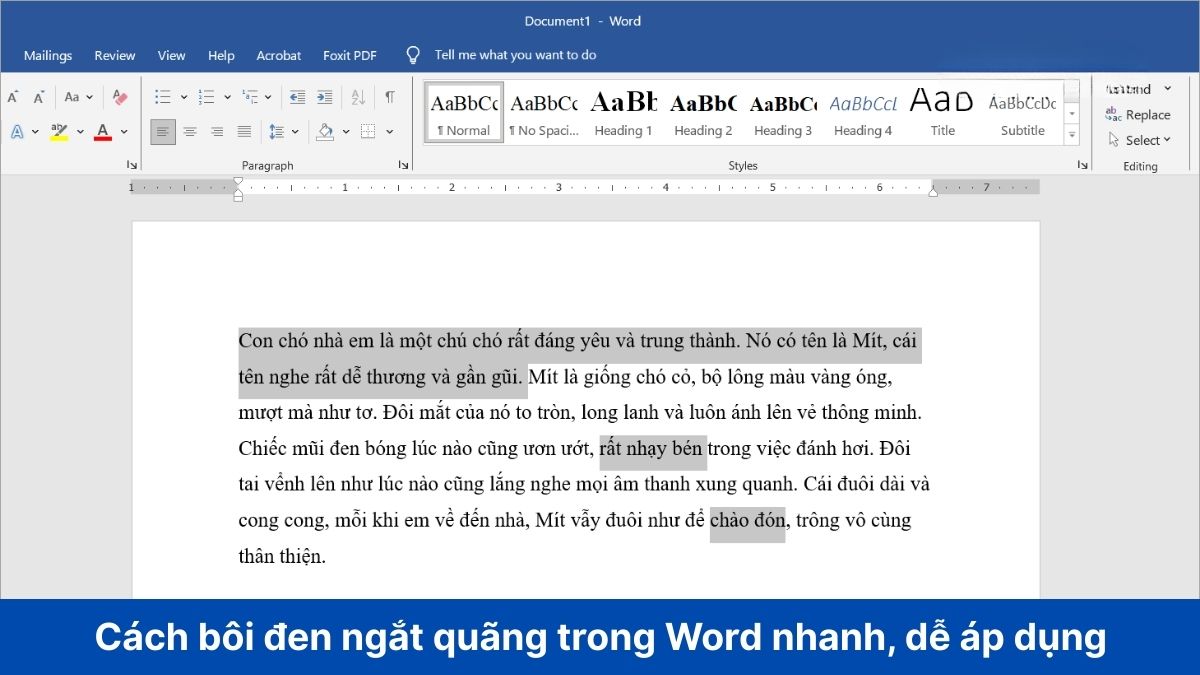
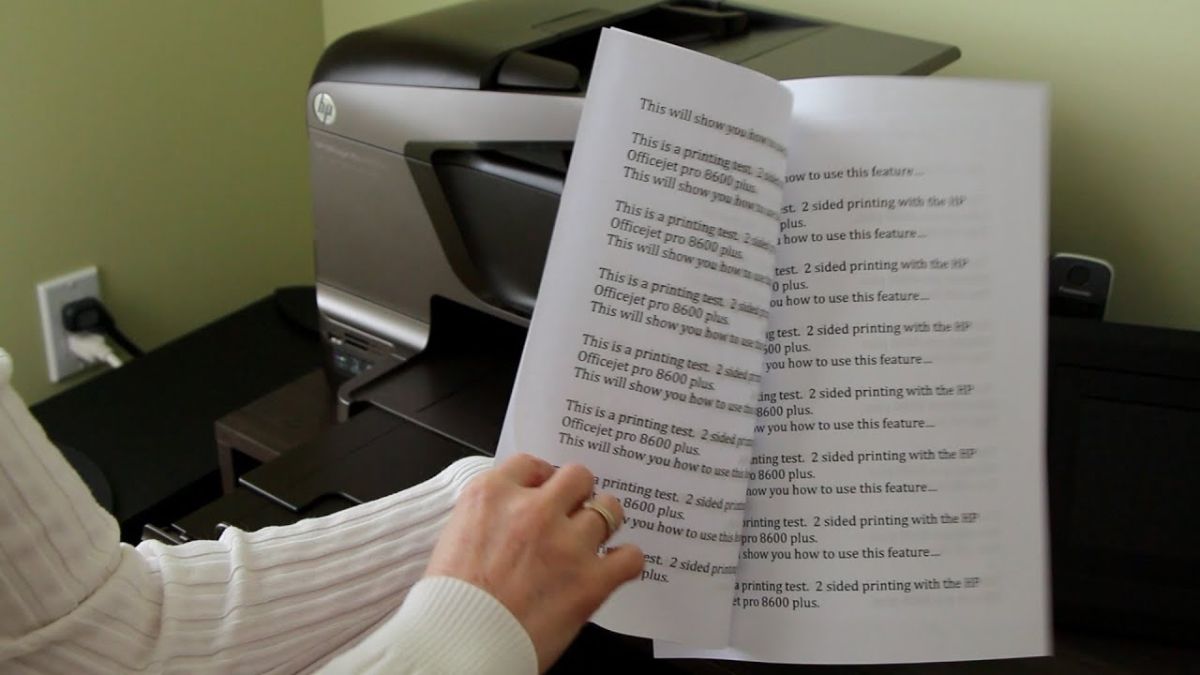




Bình luận (0)